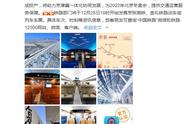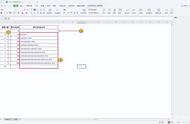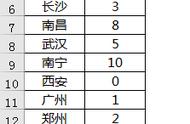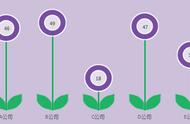Hello 小伙伴们,大家好呀!最近董事长一句“大学生打螺丝没啥不可以”火速登上了热搜榜,小编专门去看了一下原视频,主要是想阐述即便是大学生,比起毕业就坐在电脑面前,深入基层打螺丝可以最快的学习了解相关的知识。

今天就着这个热搜的话题来和大家聊一聊如何使用Excel制作多维度的折线图表,下图是根据“董明珠称大学生打螺丝没啥不可以”的网络搜索指数和排名用Excel做出的图表。(各位可以理解小编是在蹭热度,但分享办公软件知识是真的)

首先是从互联网上取出搜索指数及排名的数据引入到Excel中,大家工作中也可以结合实际情况套用今天的图表教程,只要数据结构相同,图表制作方法是一样的。具体数据如下图:

在插入图表前,我们选中A3单元格,按Delete键将“时间”内容删除,然后选中A3:C52单元格区域,在插入选项卡中找到带数据标记的折线图,鼠标左键选中图表,右键选择更改图表类型,选择图表类型中的组合图表,将搜索指数和排名全部改为带数据标记的折线图,并且将排名系列勾选设置次坐标轴。